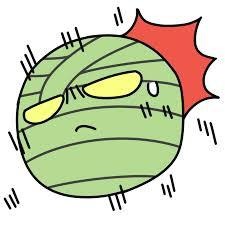모듈은 언리얼 엔진과 우리가 사용하는 모든 것을 구성하는 블록이라고 생각할 수 있습니다.
언리얼 엔진 내부는 기본적으로 모듈로 되어있습니다.
그리고 Editor를 확장하려면 자체 모듈과 Resource Dropdown을 만들어야 합니다.
Custom Editor 문서에서는 간단하게 주요 사항만 작성합니다.
- 모듈은 코드 분리에 아주 적합합니다.
- 모듈은 자체적으로 '빌드 평가 파일' 이 필요합니다. 이는 [ModuleName].Build.cs 로 시작합니다.우리가 어떠한 프로젝트를 만들때도 이것이 만들어지는것을 볼 수 있습니다.
즉, 프로젝트도 하나의 모듈입니다. - 모든 모듈은 빌드 액세스 파일에 추가하여, 프로젝트에 포함할 수 있습니다.
이제 첫 번째 빈 플러그인을 만들어 에디터에 관련된 모듈을 생성하겠습니다.
언리얼 에디터에서 Edit > Plugins를 클릭합니다.

이 곳에서 많은 플러그인들을 볼 수 있습니다.
Add를 클릭합니다.

Blank를 클릭하고, 플러그인 이름을 작성합니다.
플러그인 이름은 추 후에 변경할 수 없으므로, 유니크하게 작성합니다.

플러그인 생성이 완료되면, 프로젝트 내의 Plugins 폴더에서 내가 만든 플러그인을 볼 수 있습니다.
여기서 [ModuleName].uplugin을 더블클릭합니다.

우리가 만들 플러그인에 대한 정보가 작성되어 있습니다.
이 중, 유심히 봐야 할 것은 'Type'과 'LoadingPhase' 입니다.

Type은 해당 플러그인이 '게임 코드'에 영향을 주는 지, 에디터에 영향을 주는지에 대해 작성합니다.
이 곳에서 LoadingPhase에 대한 설명을 볼 수 있습니다.
https://openmynotepad.tistory.com/114
Unreal Engine Game Framework : main 함수부터 BeginPlay까지
UnrealEngine의 초보자들이 GameFramework(GameMode, GameState, PlayerController, Pawn, PlayerState와 같은 클래스)를 제대로 이해하고 다루고 싶어 할 것이다. 익숙해지기 가장 좋은 방법 중 하나는 언리얼 엔진의 소
openmynotepad.tistory.com
우리의 플러그인은 '에디터' 에만 영향을 줄 것이고, 게임 모듈이 로드 되기 전에 로드되어야 하므로
Type을 'Editor' 로
LoadingPhase를 'PreDefault'로 작성합니다.

이제 첫 Blank 플러그인 만들기가 완료 되었습니다.
'UnrealEngine > Editor' 카테고리의 다른 글
| [Unreal Editor] 4. Custom Tab (0) | 2024.01.16 |
|---|---|
| [Unreal Editor] 3. EditorAssetLibrary, EditorUtilityLibrary (1) | 2024.01.09 |
| [Unreal Editor] 2. Asset Action Utility (1) | 2023.12.26 |